
この記事の内容は、Nodejs をインストールし、クラウド サーバー ECS インスタンスにプロジェクトをデプロイする方法についてです。必要な方は参考にしていただければ幸いです。
Node.js プロジェクトのデプロイ (CentOS)
Node.js は、Chrome V8 エンジンに基づく JavaScript 実行環境であり、高速で拡張しやすいネットワーク アプリケーションを簡単に構築するために使用されます。 Node.js はイベント駆動型のノンブロッキング I/O モデルを使用するため、軽量かつ効率的であり、分散デバイス上で実行されるデータ集約型のリアルタイム アプリケーションに非常に適しています。 Node.js パッケージ マネージャーである npm は、世界最大のオープンソース ライブラリ エコシステムです。典型的なアプリケーション シナリオは次のとおりです。
リアルタイム アプリケーション: オンライン チャット、リアルタイム通知プッシュなど (socket.io など)
分散アプリケーション: 既存のアプリケーションを効率的に使用パラレル I/O データ
ツール アプリケーション: フロントエンド圧縮デプロイメント (Grunt など) からデスクトップ グラフィカル インターフェイス アプリケーションまでの多数のツール
ゲーム アプリケーション: ゲーム分野には、リアルタイムおよび同時実行の要件 非常に高い要件 (NetEase の pomelo フレームワークなど)
安定したインターフェイスを使用して Web レンダリング機能を向上させる
統合されたフロントエンドとバックエンドのプログラミング言語環境: フロントエンドとバックエンドのプログラミング言語環境:エンド開発者は、サーバー側の開発 (有名な純粋な Javascript フルスタック MEAN アーキテクチャなど) にすぐに切り替えることができます。
#適用可能なオブジェクト
#これこのドキュメントでは、Alibaba Cloud CentOS システムでクラウド サーバー ECS を使用する方法を紹介しています。インスタンス上に Nodejs をインストールし、プロジェクトをデプロイします。準備作業
デプロイの前に、次の準備を行ってください: ECS インスタンスの購入インスタンスが実行するイメージは CentOS7.2 です。インスタンスはパブリック ネットワークに接続できますLinux インスタンスに接続するためのツール (PuTTY など) がローカルにインストールされています。基本プロセス
Nodejs をインストールし、クラウド サーバー ECS を使用してプロジェクトをデプロイする手順は次のとおりです。 購入ECS インスタンスを選択し、インスタンスに接続します。 Node.js 環境をデプロイするには、次のいずれかの方法を選択します。 バイナリ ファイルを使用します。 NVM を使用して複数のバージョンをインストールします。 テスト プロジェクトをデプロイします。操作手順
ステップ 1: ECS インスタンスの作成ECS インスタンスを作成します。パブリック イメージとしてオペレーティング システムとして CentOS7.2 を選択します。 Linux インスタンスに root ユーザーとしてログインします。 ステップ 2: Node.js 環境をデプロイする次のいずれかの方法を使用して、Node.js 環境をデプロイします。 バイナリ ファイルを使用したインストールこの展開プロセスで使用されるインストール パッケージはコンパイルされたバイナリ ファイルであるため、解凍後、node と npm はすでに bin フォルダに存在するため、手動でコンパイルする必要はありません。 インストール手順: wget コマンドを使用して、Node.js インストール パッケージをダウンロードします。インストール パッケージはコンパイルされたファイルなので、解凍後、node と npm はすでに bin フォルダーに存在するため、再コンパイルする必要はありません。wget https://nodejs.org/dist/v6.9.5/node-v6.9.5-linux-x64.tar.xz
tar xvf node-v6.9.5-linux-x64.tar.xz
ln -s /root/node-v6.9.5-linux-x64/bin/node /usr/local/bin/node ln -s /root/node-v6.9.5-linux-x64/bin/npm /usr/local/bin/npm
node -v npm -v
mkdir -p /opt/node/ mv /root/node-v6.9.5-linux-x64/* /opt/node/ rm -f /usr/local/bin/node rm -f /usr/local/bin/npm ln -s /opt/node/bin/node /usr/local/bin/node ln -s /opt/node/bin/npm /usr/local/bin/npm
yum install git git clone https://github.com/cnpm/nvm.git ~/.nvm && cd ~/.nvm && git checkout `git describe --abbrev=0 --tags`
echo ". ~/.nvm/nvm.sh" >> /etc/profile source /etc/profile
nvm list-remote
nvm install v6.9.5 nvm install v7.4.0
[root@iZXXXXZ .nvm]# nvm ls
v6.9.5
-> v7.4.0
system
stable -> 7.4 (-> v7.4.0) (default)
unstable -> 6.9 (-> v6.9.5) (default)[root@iZXXXXZ .nvm]# nvm use v7.4.0 Now using node v7.4.0
nvm help
cd ~ touch example.js
yum install vim vim example.js
const http = require('http');
const hostname = '0.0.0.0';
const port = 3000;
const server = http.createServer((req, res) => {
res.statusCode = 200;
res.setHeader('Content-Type', 'text/plain');
res.end('Hello World\n');
});
server.listen(port, hostname, () => {
console.log(`Server running at http://${hostname}:${port}/`);
});node ~/example.js
netstat -tpln
登录ECS管理控制台,并在安全组中 添加安全组规则 放行端口(如本示例中为TCP 3000端口)。
(可选)如果您的实例中开启了防火墙,必须添加端口的入站规则(如本示例中为TCP 3000端口)。
在本地机器的浏览器中输入 http://实例公网IP地址:端口号 访问项目。
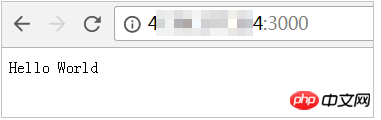
以上がNodejs をインストールし、クラウド サーバー ECS インスタンスにプロジェクトをデプロイする方法の詳細内容です。詳細については、PHP 中国語 Web サイトの他の関連記事を参照してください。